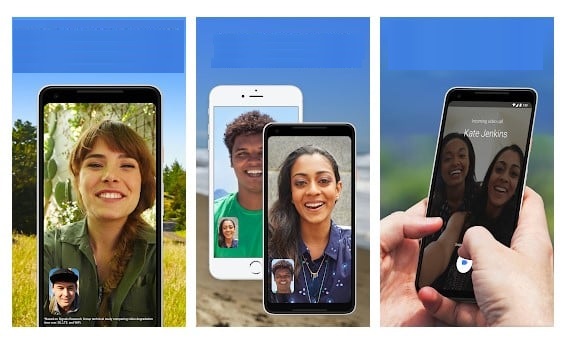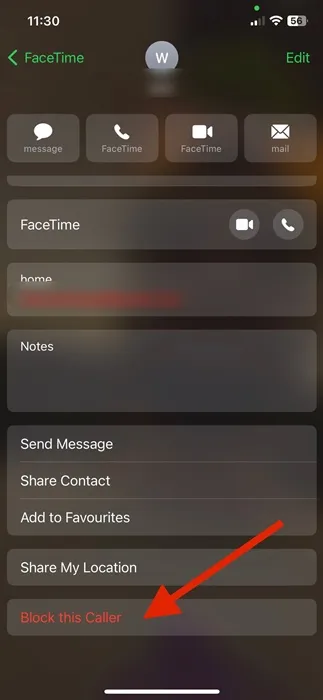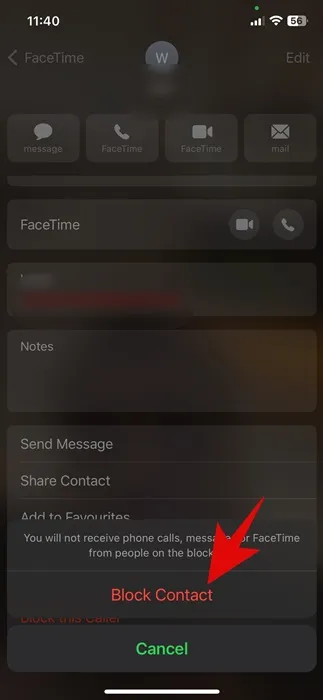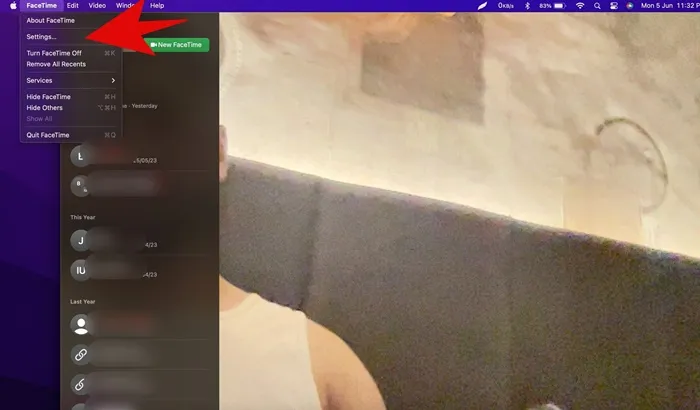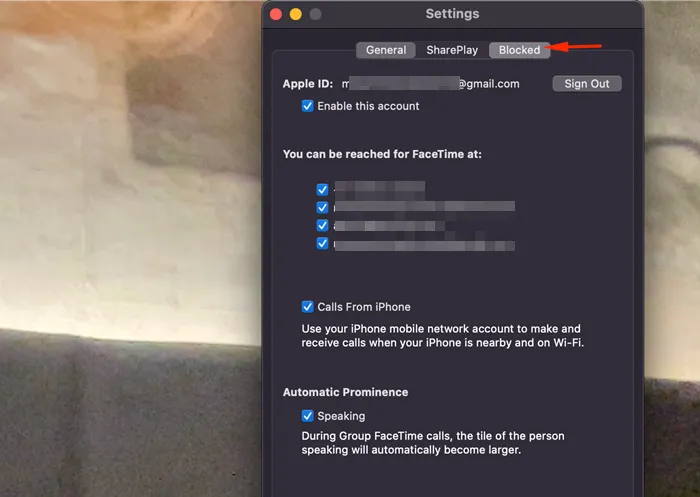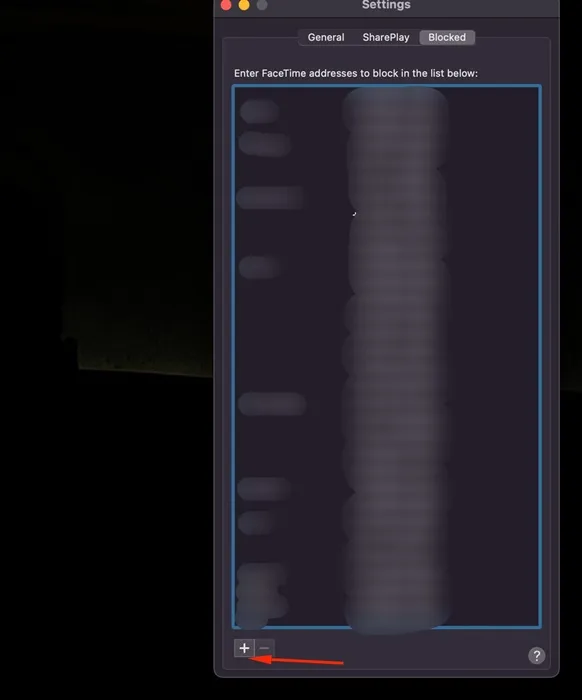FaceTime shine mafi kyawun sabis na kiran bidiyo don na'urorin Apple. Ya riga ya zama wani muhimmin sashi na yanayin yanayin Apple, kuma yana hana masu amfani canzawa zuwa Android.
Duk da cewa Android tana da hanyoyi da yawa zuwa FaceTime, babu ɗayan aikace-aikacen da zai iya dacewa da matakin sauƙi da ingancin Apple FaceTime. Idan kun kasance sababbi ga app, bari in gaya muku, FaceTime yana aiki tare da WiFi, wanda ke ba shi ƙarin fa'ida akan aikace-aikacen wayar yau da kullun: yana iya aiki akan Intanet.
FaceTime kuma yana aiki akan cibiyoyin sadarwar salula, yana ba ku damar amfani da bayanan wayarku don kiran bidiyo/audio da saƙo. Amma babbar matsalar Facetime ko makamantansu ita ce masu amfani da yawa suna fuskantar saƙo ko tuntuɓar saƙo.
Wani lokaci, za ka iya samun wani yana aika maka da saƙon FaceTime ko kira. Don magance irin waɗannan batutuwa, Apple yana ba ku damar toshe mutane akan FaceTime yayin amfani da iPhone, iPad, ko Mac.
Yadda ake toshe kiran FaceTime akan iPhone da Mac
Don haka, idan kuna amfani da FaceTime, amma kuna neman hanyoyin hana masu satar bayanai daga aika spam ko yin kira, ci gaba da karanta jagorar. A ƙasa, mun raba wasu matakai masu sauƙi Don toshe kiran FaceTime akan iPhone da Mac . Mu fara.
Yadda ake toshe kira akan FaceTime akan iPhone/iPad
Idan kun kasance mai amfani da iPad ko iPhone, bi waɗannan matakan don saitawa FaceTime yana toshewa . Ga abin da kuke buƙatar yi.
1. Bude FaceTime app kuma duba tarihin kiran ku. Nemo mutumin da kuke son toshewa kuma danna kore da'ira Ya ƙunshi harafi "i."
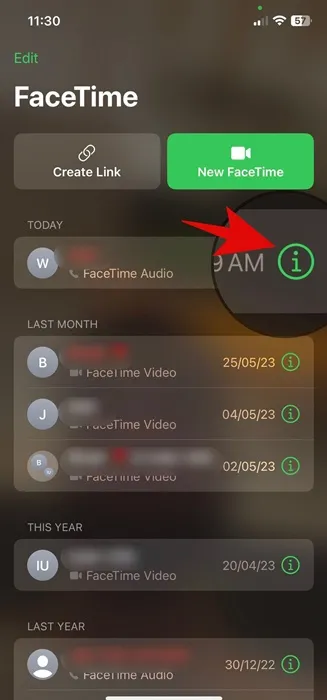
2. Wannan zai buɗe shafin tuntuɓar mutum. Yanzu zaku sami zaɓuɓɓuka daban-daban; Duk abin da za ku yi shi ne danna kan Toshe wannan mai kiran a kasan allo.
3. Yanzu, za ku ga sakon tabbatarwa. Danna kan Block Contact Don toshe mutumin daga kiran ku ko aika muku saƙonni.
Yadda za a buše wani a kan facetime?
Dole ne ku sake maimaita matakan guda ɗaya idan kuna amfani da sabon sigar iOS ya da iPadOS. Maimaita matakan kuma danna zaɓin 'Buɗe wannan mai kiran' a mataki na 2.
Kuma idan kuna amfani da iOS 14 ko iPadOS 14 ko kuma daga baya, buɗe Saituna > FaceTime > An katange lambobi . Yanzu za ku ga jerin duk lambobin da aka katange; Danna hagu akan lambar sadarwa kuma danna " Soke ban ".
Shi ke nan! Wannan zai buɗe lamba nan take akan iOS da iPadOS.
Yadda ake toshe kira akan facetime akan mac
Hakanan zaka iya toshewa da buɗe mutane akan FaceTime akan Mac ɗin ku. Matakan sun ɗan bambanta don iPhone da iPad, amma yana yiwuwa a saita FaceTime yana toshewa na Mac. Ga abin da kuke buƙatar yi.
1. Buɗe FaceTime kuma zaɓi FaceTime > Saituna .
2. Yanzu canza zuwa tag tab an katange A saman taga.
3. Danna kan gunkin (+) a kasan allon.
4. Yanzu zaɓi mutumin da kake son toshewa daga littafin sadarwarka.
Shi ke nan! Nan take wannan zai ƙara zaɓaɓɓen adireshin ku zuwa jerin da aka katange. Wannan zai hana kiran da ba'a so daga abokin hulɗar FaceTime da aka zaɓa.
Yadda ake cire katanga kira akan FaceTime akan Mac?
Bangaren buɗewa yana da sauƙin sauƙi. Don haka, buɗe FaceTime kuma je zuwa FaceTime > Saituna .
Na gaba, a cikin Preferences, zaɓi mutumin da kake son buɗewa kuma danna gunkin (-) a kasan allo. Wannan zai buɗewa mutumin.
Karanta kuma: 12 mafi kyawun madadin Facetime don Android
Toshe masu kira babbar hanya ce don hana kira da saƙonnin da ba'a so. Kuna iya bin matakan gama gari don toshe masu kiran spam a FaceTime akan iPhone da Mac. Sannan, lokacin da kake son sake karɓar kira daga lambar da aka katange, kawai buɗe su. Idan kuna buƙatar ƙarin taimako don toshewa ko buɗe kiran FaceTime, sanar da mu a cikin sharhi.